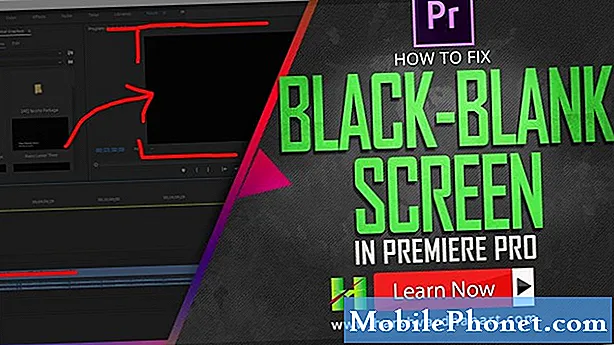
Contenu
L'un des facteurs qui peuvent contribuer à l'écran noir Valorant sur les problèmes de démarrage est des données corrompues ou obsolètes. Pour résoudre ce problème, vous devez vous assurer que le jeu est mis à jour et que le pilote de la carte graphique que votre ordinateur utilise est la dernière version.
Valorant est un jeu de tir à la première personne gratuit 5 contre 5 sorti par Riot Games en juin 2020. Il se déroule dans un proche avenir où les joueurs contrôlent des agents dans le but d'attaquer ou de défendre l'équipe adverse. Son gameplay est similaire à celui de CS: GO et Overwatch où le but des équipes attaquantes est de planter la bombe tandis que l'équipe en défense vise à la diffuser.
Écran noir Valorant lors du lancement
Un problème courant que vous pourriez rencontrer en jouant à ce jeu est le problème de l'écran noir. Cela se produit généralement lorsque vous démarrez le jeu et peut souvent être une expérience frustrante. Voici ce que vous devez faire pour résoudre ce problème.
Conditions préalables:
- Redémarrer le PC.
- Assurez-vous que le jeu est mis à jour. Cela se fait automatiquement lorsque vous démarrez le jeu.
- Assurez-vous que votre ordinateur répond à la configuration matérielle requise pour jouer au jeu.
Minimum (30 FPS)
- Processeur: Intel Core 2 Duo E8400
- GPU: Intel HD 4000
- RAM: 4 Go
Recommandé (60 FPS)
- Processeur: Intel i3-4150
- GPU: GeForce GT730
- RAM: 4 Go
Haut de gamme (144+ FPS)
- Processeur: Intel Core i5-4460 3,2 GHz
- GPU: GTX 1050 Ti
- RAM: 4 Go
Méthode 1: mettez à jour le pilote de votre carte graphique
Ce problème se produit généralement si vous avez un pilote graphique obsolète, c'est pourquoi vous devrez vous assurer que le dernier pilote est installé. Si vous possédez une carte graphique NVIDIA, voici ce que vous devez faire.
Temps nécessaire: 10 minutes.
Mettre à jour le pilote du GPU NVIDIA
- Cliquez avec le bouton droit sur l'icône des paramètres NVIDIA.
Cela se trouve dans la barre d'état système en bas à droite de l'écran.

- Cliquez sur NVIDIA GeForce Experience.
Cela ouvrira la fenêtre GeForce Experience.

- Cliquez sur l'onglet Pilotes.
Ceci est le deuxième onglet en haut de la fenêtre.

- Cliquez sur Rechercher les mises à jour.
Cela vérifiera si un nouveau pilote est disponible. Si vous en trouvez, téléchargez-le et installez-le.

Si vous ne voyez pas l'expérience GeForce, vous devez d'abord la télécharger à partir d'ici https://www.nvidia.com/en-us/geforce/geforce-experience/.
Vous pouvez également mettre à jour le pilote de votre carte graphique à partir du gestionnaire de périphériques.
- Cliquez avec le bouton droit sur le bouton Démarrer.
- Cliquez sur Gestionnaire de périphériques.
- Cliquez sur la flèche vers l'avant avant Cartes graphiques.
- Cliquez avec le bouton droit sur la carte graphique, puis cliquez sur Mettre à jour le pilote.
- Cliquez sur rechercher automatiquement les pilotes.
Méthode 2: réinstaller le jeupour réparer l'écran noir Valorant
Il est possible que le problème soit causé par un fichier de jeu corrompu. Si tel est le cas, vous devrez réinstaller le jeu.
- Cliquez sur le bouton Démarrer.
- Cliquez sur Paramètres.
- Cliquez sur Apps.
- Trouvez Valorant puis cliquez dessus.
- Cliquez sur Désinstaller.
- Cliquez à nouveau sur Désinstaller dans le menu contextuel qui apparaît.
- Trouvez Riot Vanguard puis cliquez dessus.
- Cliquez sur Désinstaller.
- Cliquez à nouveau sur Désinstaller dans le menu contextuel qui apparaît.
Redémarrez l'ordinateur une fois la désinstallation terminée, puis téléchargez et réinstallez le jeu.
Après avoir effectué les étapes répertoriées ci-dessus, vous réussirez à résoudre le problème d'écran noir Valorant au démarrage.
Visitez notre chaîne Youtube TheDroidGuy pour plus de vidéos de dépannage
Lisez aussi:
- Comment jouer aux jeux Sega Genesis sur Windows 10


